Quitar dominio Windows 10 en un ordenador que formo parte de un dominio en el pasado y que finalmente quiero sacar de dominio Windows 10.
¿Cómo quitar dominio Windows 10?
Antes de quitar dominio Windows 10, te aconsejo hacer una copia de tu perfil, es decir, guarda tus archivos en una unidad de almacenamiento externa ( Pendrive, nube tipo Drive de Google o disco duro externo por ejemplo ). Tranquilo, es solo una buena practica antes de tocar cualquier opción de un sistema operativo.
Veamos los pasos para sacar de dominio Windows 10 tu PC rápidamente:
- Presiona sobre el «icono de Windows» ( Inicio ).
- Pulsa con el botón derecho del ratón en «Equipo» para que aparezca el menú contextual.
- Ahora clic en «Propiedades».
- Accede a «Configuración avanzada del sistema».
- A mi me aparece esta opción en la izquierda.
- Selecciona la pestaña «Nombre de equipo».
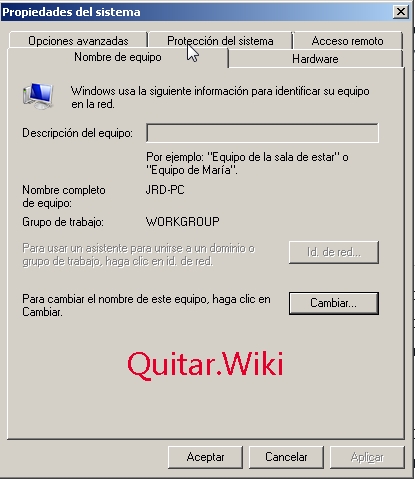
- A continuación haz clic en «Cambiar…» ( el botón que vez en la imagen anterior ).
- Y finalmente cambiar el control por la opción «Grupo de trabajo» y aceptar.
- Te recomiendo reiniciar el ordenador para que surta efecto el cambio que acabas de realizar.
- Lo haz logrado, ese fue el ultimo de los pasos para alcanzar tu objetivo. ¡Enhorabuena!
Si te ayude a quitar tu PC del dominio en Windows 10, ¿Te importaría compartir con los botones de la izquierda en tus redes sociales? ¡Ayudaras a otros!.
También puedes añadir esta guía a tus marcadores o favoritos, según el navegador que uses, por si en el futuro cambiaras de versión el sistema operativo o realices un formateado instalando un Windows limpio y tendrás a mano como lo lograste.
Una ultima cosa, si sabes de un método para logras el mismo objetivo más sencillo o simplemente diferente, solo tienes que dejar un comentario para que otros se beneficien de tu generosidad. ¡GRACIAS!
Dejar una contestacion